
|
| إنشاء معرف ابل |
توفر أجهزة Apple مجموعة غنية من التطبيقات التعليمية و الترفيهية للأطفال في متجر ابل ستور. ومع ذلك، كوالد، فإنه من الضروري أن تدير وصول طفلك إلى المحتوى عبر الإنترنت لضمان بيئة آمنة. افضل وسيلة للقيام بذلك هي إعداد معرف وحساب Apple مخصص خصيصاً لطفلك من خلال مشاركة العائلة. إذا كنت تبحث عن ذلك، فإن هذا الدليل يوضح كيفية إنشاء هوية Apple لطفلك عبر مشاركة العائلة.
لماذا يجب عليك إنشاء حساب ابل أي دي لأطفالك ؟
إن إنشاء حساب ابل أي دي مخصص لأطفالك يسمح لهم بالوصول إلى محتوى مناسب لعمرهم مع السماح لك بممارسة السيطرة والمراقبة على نشاط طفلك عبر الإنترنت. بمجرد إكمال إعداد مشاركة العائلة، يمكن للآباء إدارة المشتريات وتعيين القيود ومراقبة استخدام هاتف الطفل.
خطوات لإنشاء معرف Apple لأطفالك
1 - افتح تطبيق الإعدادات على جهاز iPhone الخاص بك وانقر على اسمك في الأعلى.
2 - اضغط على مشاركة الأسرة "Family Sharing"ثم اضغط على زر "إضافة عضو - Add Member" في الزاوية العليا.
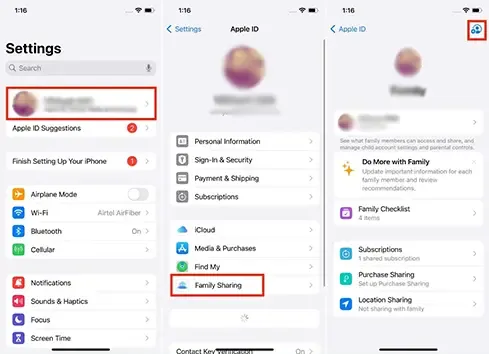
|
| زر مشاركة الأسرة |
3 - الآن، انقر على زر "إنشاء حساب للطفل" وقم بإدخال تفاصيل طفلك.
4 - بمجرد الانتهاء، انقر على زر "التحقق من كونك بالغ - Verify You're an Adult".
5 - الآن، قم بإدخال كلمة مرور Apple ID الخاصة بك وانقر على زر "التالي - Next" في الزاوية العلوية.

|
| انشاء ابل أي دي للأطفال |
6 - الآن، قم بإدخال رمز التحقق الذي تم استلامه في بريدك الإلكتروني ووافق على جميع الشروط والأحكام.

|
| ادخال رمز التحقق |
7 - اختر ما إذا كنت ترغب في استخدام رقم هاتف أو عنوان بريد إلكتروني لحساب Apple ID لطفلك. في حالتنا، اخترنا خيار عنوان البريد الإلكتروني.
8 - الآن، اتبع التعليمات المعروضة على الشاشة لإنشاء Apple ID لطفلك. يتضمن هذا العملية إضافة عنوان بريد إلكتروني وكلمة مرور ورقم هاتف لاستقبال رموز التحقق.

|
| إضافة بريد الكتروني ورقم هاتف |
بمجرد إنشاء حساب Apple ID للطفل، سيُطلب منك ضبط إعدادات الرقابة الأبوية والإعدادات الأخرى لحساب Apple ID للطفل وأجهزة Apple الخاصة به.
تحديد قيود على معرف ابل أي دي Apple ID لأطفالك
حتى إذا كان بإمكانك الخروج في الخطوة السابقة وتخطي العملية بأكملها، ستجد معرف Apple للطفل التي تم إنشاؤه في قسم مشاركة العائلة في الإعدادات، حيث يمكنك ضبط القيود لطفلك. فيما يلي إليك جميع القيود التي يمكنك ضبطها على Apple ID لطفلك :
- قيود وقت الشاشة
- حماية الصور والفيديو الحساسة
- مسافة الشاشة
- مراقبة نشاط التطبيقات والمواقع
- وقت الراحة (الابتعاد عن الشاشة)
- الموافقة على مشتريات متجر التطبيقات
- مشاركة الموقع
1 - لتمكين قيود وقت الشاشة انقر على زر "الاستمرار" الأزرق، حدد نوع المحتوى الذي يمكن لطفلك الوصول إليه، ثم انقر على زر "تشغيل القيود - Turn On Restrictions".

|
| تشغيل زر القيود |
2 - لتمكين إعدادات حماية الصور والفيديو الحساسة وإعدادات مسافة الشاشة على أجهزة Apple الخاصة بطفلك. اضغط على زر "استمرار".
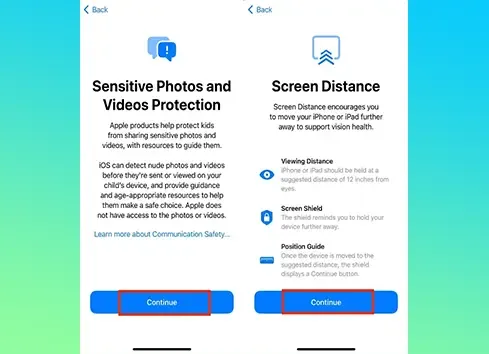
|
| إعدادات حماية الصور والفيديو الحساسة |
3 - هنا، انقر على "تشغيل نشاط التطبيقات والمواقع - Turn on App & Website Activity" لمراقبة نشاط طفلك.
4 - الآن، قم بتحديد جدول زمني للابتعاد عن الشاشة لطفلك وانقر على "تشغيل وقت الراحة - Turn On Downtime".

|
| تشغيل نشاط التطبيقات والمواقع |
5 - أدخل الرمز السري الذي ترغب في استخدامه كقفل للرقابة الأبوية، والذي يمكنك استخدامه لاحقًا لتعديل إعدادات وقت الشاشة.
6 - انقر على زر "المتابعة" على شاشة "تم تشغيل طلب الموافقة على المشتريات - Ask to Buy is Turned On" لجهاز طفلك.
7 - بعد ذلك، انقر على زر "مشاركة الموقع - Share Location" لمشاركة موقع طفلك مع جميع أعضاء مجموعة مشاركة العائلة.

|
| تشغيل طلب الموافقة على المشتريات |
8 - الان لقد قمت بنجاح بإنشاء Apple ID لطفلك. اضغط على زر "تم - Done".

|
| حساب ابل للأطفال |

